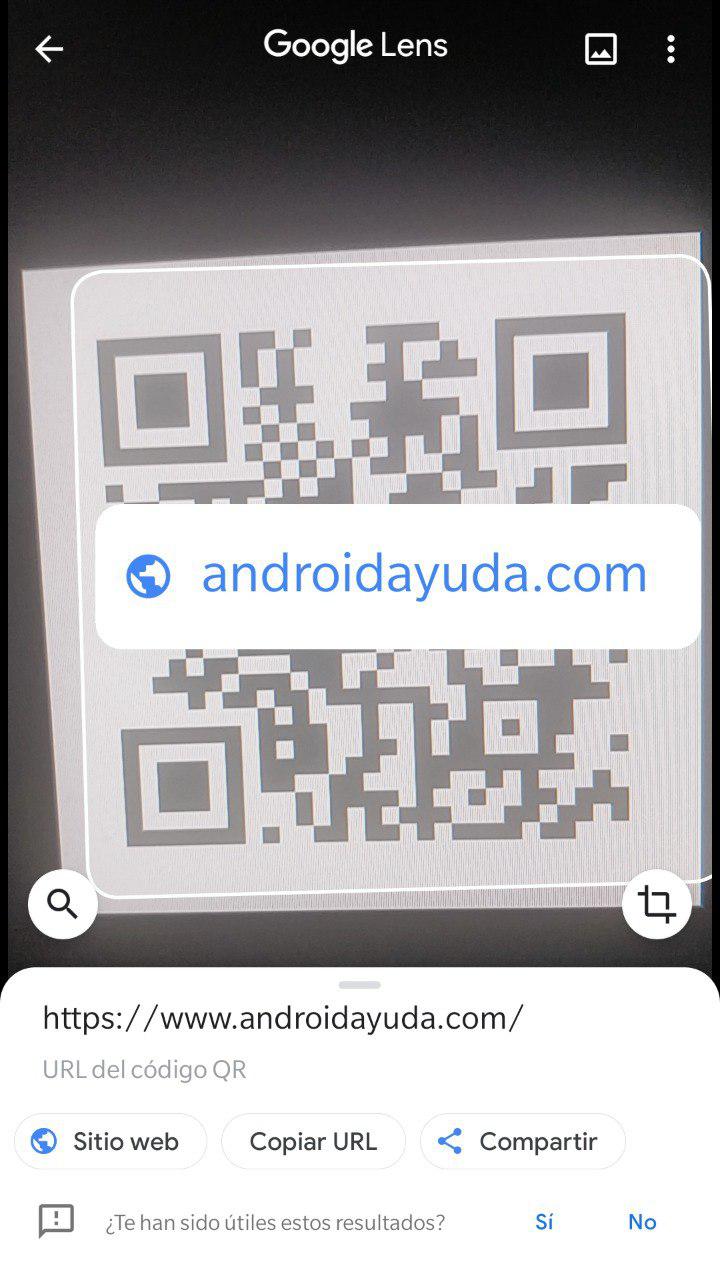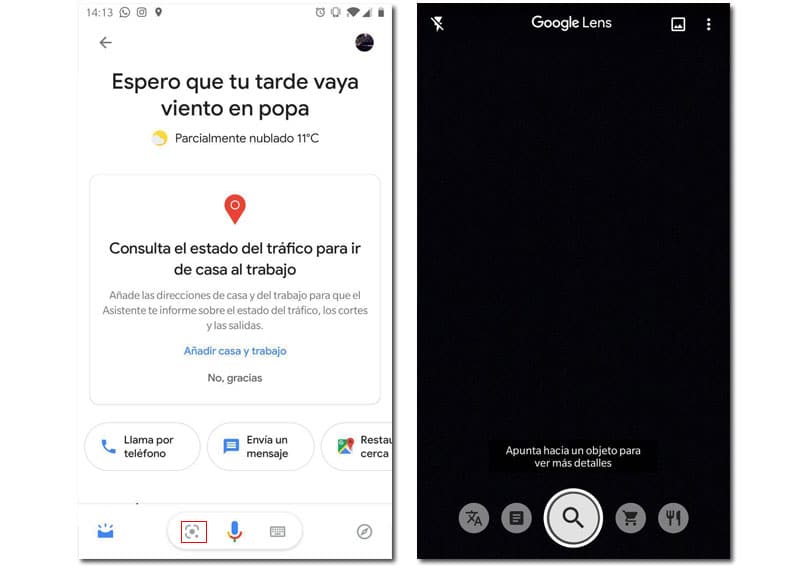如何在不需要第三方应用程序的情况下使用移动相机扫描二维码 |
您所在的位置:网站首页 › 现在设备的二维码 › 如何在不需要第三方应用程序的情况下使用移动相机扫描二维码 |
如何在不需要第三方应用程序的情况下使用移动相机扫描二维码
|
如何在不需要第三方应用程序的情况下使用移动相机扫描二维码
4分钟
从历史上看,使用手机扫描二维码需要第三方应用程序。 但现在不再需要了,完全可以通过手机的摄像头完成。 我们向您展示如何使用您的 Android 扫描二维码。 如果您有一个相对较新的 Android 版本,例如 Android 9 Pie 或类似版本,或者您的制造商只是将其包含在他们的相机中,您可以从您的移动相机扫描二维码。 虽然如果不是这种情况,我们将向您展示另一种方法,您不需要完全专用于它的应用程序。 什么是QR码?二维码是一种方形二维条码,可以将编码数据存储在图像中。 这意味着它允许通过图像在“物理”和数字世界之间进行交互。 我们可以在许多地方看到它们印刷,尽管它们的起源可以追溯到工业过程,通过这个元素,可以通过光学识别自动跟踪产品和过程。 现在,使用任何手机及其相机,我们都可以识别这种类型的打印代码并访问最常见的 url,例如观看视频、下载内容等。 您的相机应用程序可能会读取二维码这种没有外部应用程序的二维码扫描不是神话。 这是一个如此简单的功能,制造商已经可以将它包含在他们的相机中,这要归功于它的 AR 技术,即使他们做得有点晚。 但是,这完全取决于您拥有的智能手机。 在小米、一加、诺基亚、摩托罗拉和谷歌等品牌中,读取二维码非常容易。 你只欠 打开相机应用程序,指向二维码,会出现一个包含详细信息的小窗口. 点击它后,您将能够看到有问题的二维码包含什么。 要检查您的移动相机应用程序是否读取 QR 码,只需访问其选项: 打开相机应用程序并转到设置。 确定一个类似于 ' 的选项扫描二维码'。 如果它未激活,请将其打开。 像华为这样的品牌在他们的“HiVision”模式中集成了二维码阅读。 激活它,接受权限并专注于 QR 以阅读它。 LG 将 QR 识别集成到 Lens 中:打开它即可读取 QR 码。 使用 Google Lens 在 Android 上扫描二维码首先,打开手机的摄像头。 在每部手机中,功能都会有所不同,但此功能可能隐藏在某个地方。 在这种情况下,它使用带有 Android 9 Pie 的原始 OnePlus 相机进行测试。 当我们打开它时,我们会看到一个正方形的符号,中间有一个圆圈。 由于右下角还有一个圆圈,所以那个方块并没有完全闭合。 如果我们点击该按钮,我们将激活 Google Lens。 Google Lens 是 Google 使用相机的人工智能应用程序。 执行此操作时,将出现多个选项,例如翻译、搜索产品、餐厅等。 如果你想知道 您需要的有关 Google Lens 的所有信息 您可以在这里咨询,网址为 Android Ayuda. 默认情况下,它位于放大镜中(我们可以通过滑动手指或单击其他选项来移动模式),这已经允许我们扫描条形码和二维码。 您只需要框住 QR 码,它就会为我们提供有关它的信息。
但是如果我们想访问它(或出于任何原因,聚焦它时没有信息出来)我们只需要按放大镜按钮,我们就会看到通过共享API访问或共享网页的选项或通过复制链接。
如果由于某种原因此选项没有出现在您的相机上,请不要担心,您可以从 Play 商店下载此应用程序。 是的,它已经安装了一个应用程序,但它不仅用于扫描二维码,还用于搜索信息、翻译文本、复制写在纸上的文本等等。 正如我们所说,如果您有 Android 6.0 Marshmallow 版本或更高版本,您可以从 Google 应用程序商店下载它。 而且您将拥有一个非常有用的应用程序,您将不必拥有一个完全专用于扫描二维码的应用程序。 即便如此,我们也可以通过谷歌助手以非常简单的方式访问这个应用程序。 您只需向上滑动激活 Google 助手即可访问它。
|
【本文地址】
今日新闻 |
推荐新闻 |